3DsMax实例练习:打造可爱版CS游戏玩偶(3)
文章来源于 火星时代,感谢作者 yilong 给我们带来经精彩的文章!4、材质绘制工作
这幅作品材质的绘制工作我基本是在bodypaint3D中绘制的,BP感觉更直观一些。首先将分好UV的模型各个部分输出成OBJ或3DS文件。然后打开Bodypaint3d软件。
进入到BP3D中后,我们把视图模式设定成BP UV EDIT模式(依据个人习惯)见下图:

图22
首先先新建一个材质,BP提供了和众多3D软件的接口,在绘制材质的时候可以在各个多个图层中进行绘制,这里我只需要绘制物体的固有色,所以只选择颜色通道。见下图:

图23
调整笔刷样式后在颜色下选择纹理描绘,选择指定一张MAP素材图,这样就可以在视图中的模型上描绘指定的纹理了。见下图:
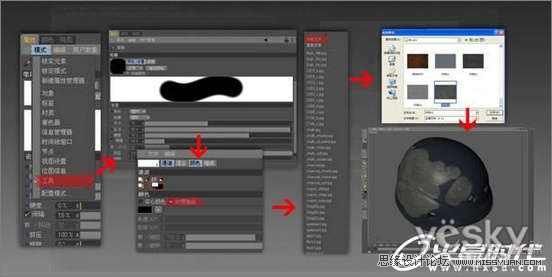
图24
我们直接可以用油漆桶工具全部把材质描绘到模型上,接着再新建一个图层,同样在纹理描绘中指定一张材质贴图,利用油漆桶工具再填充到模型上。见下图:

图25
把上下两张材质混合模式设定为"平均”,然后新建一个图层,使用白色压感画笔在模型上随意绘制出磨损痕迹(这个图层将来会作为MASK来单独保存),然后再复制出一层,使用模糊滤镜使其中一层模糊一些,最后把2哥磨损图层混合模式设定成“覆盖”,这样这个帽子的固有色贴图就绘制完成了,当然可以根据感觉再进行一些更细致的调整,如色调,叠加等等。见下图过程:

图26
再绘制MASK贴图输出(见下图过程),这样做在将来MAX材质编辑中要使用,可以用来调整成类似金属表面磨损后不同光泽反射区域的效果,如枪支 等 全部使用这样的绘制方式。这里就不一一说明了。

图27
进入到MAX在材质编辑器中全部使用的是MAX的基本材质类型,如上图所见,使用金属材质类型,在固有色通道 高光通道 凹凸通道 反射通道中施加了贴图。在固有色通道及反射通道中使用了MIX(混合)贴图,之前在BP里绘制的MASK贴图作为蒙版贴图来配合MIX混合贴图。

图28
下图是作品中全部用到的贴图。

图29
 情非得已
情非得已
-
 3ds Max实例教程:冰爽夏日餐桌场景2011-09-02
3ds Max实例教程:冰爽夏日餐桌场景2011-09-02
-
 室内灯光表现中异型暗藏灯打法2010-11-12
室内灯光表现中异型暗藏灯打法2010-11-12
-
 室外教程:室外夜景图制作过程2010-10-28
室外教程:室外夜景图制作过程2010-10-28
-
 3DsMAX制作漂亮的高贵首饰流程2010-09-02
3DsMAX制作漂亮的高贵首饰流程2010-09-02
-
 3ds MAX实例教程:制作汽车轮胎并给轮胎建模2010-06-27
3ds MAX实例教程:制作汽车轮胎并给轮胎建模2010-06-27
-
 3D MAX新增Autodesk材质来制作环保概念车2010-06-12
3D MAX新增Autodesk材质来制作环保概念车2010-06-12
-
 3D MAX使用放样建模方法给步枪建模2010-06-12
3D MAX使用放样建模方法给步枪建模2010-06-12
-
 3D MAX使用NURBS方法给贪吃虫建模2010-06-12
3D MAX使用NURBS方法给贪吃虫建模2010-06-12
-
 3D MAX实例教程:制作漂亮的盆景花朵2010-05-27
3D MAX实例教程:制作漂亮的盆景花朵2010-05-27
-
 3D MAX实例教程:制作游戏风格场景2010-05-27
3D MAX实例教程:制作游戏风格场景2010-05-27
-
 3ds Max快速打造网格特效的麋鹿效果
相关文章8752017-09-24
3ds Max快速打造网格特效的麋鹿效果
相关文章8752017-09-24
-
 3DMAX制作仙灵岛动漫场景过程赏析
相关文章41142014-04-08
3DMAX制作仙灵岛动漫场景过程赏析
相关文章41142014-04-08
-
 3dsMAX制作火离妖游戏模型过程
相关文章18232014-03-28
3dsMAX制作火离妖游戏模型过程
相关文章18232014-03-28
-
 3dmax打造欧式小别墅效果图教程
相关文章42682014-03-26
3dmax打造欧式小别墅效果图教程
相关文章42682014-03-26
-
 3ds Max打造西方开放式厨房局部场景
相关文章6932014-03-26
3ds Max打造西方开放式厨房局部场景
相关文章6932014-03-26
-
 3ds Max制作高贵可爱的公主教程
相关文章11692014-01-05
3ds Max制作高贵可爱的公主教程
相关文章11692014-01-05
-
 3ds Max制作死刑裁决游戏漫画宣传画
相关文章10822014-01-05
3ds Max制作死刑裁决游戏漫画宣传画
相关文章10822014-01-05
-
 3DSMAX结合PS打造漂亮草地艺术字教程
相关文章24782013-11-03
3DSMAX结合PS打造漂亮草地艺术字教程
相关文章24782013-11-03
